Metode za namestitev gonilnikov za Panasonic KX-MB1900
Gonilniki za tiskalnik so enako potrebni kot papir ali ponovno polnjeni kartuši. Brez njih preprosto ne bo zaznal računalnik in nemogoče je delovati. Zato je zelo pomembno vedeti, kje in kako prenesti gonilnike za Panasonic KX-MB1900.
Vsebina
Namestitev gonilnika za Panasonic KX-MB1900
Obstaja več načinov za namestitev gonilnika za večfunkcijsko napravo Panasonic KX-MB1900. Poskusili bomo podrobno razumeti vsako od njih.
Metoda 1: Uradna spletna stran proizvajalca
Prva stvar pri prenosu gonilnikov je preveriti uradno spletno stran za njihovo razpoložljivost. Na širino proizvajalčevega internetnega vira naprava ne ogroža virusa, vendar je računalnik popolnoma varen.
- Odprli smo uradnika spletno mesto Panasonic .
- V zaglavju najdemo razdelek »Podpora« . Kliknite in pojdite še naprej.
- Na prikazani strani najdemo razdelek "Gonilniki in programska oprema" . Nataknite kazalko, vendar ne kliknite. Pojavi se pojavno okno, kjer je treba izbrati »Prenos«.
- Takoj po prehodu se nam odpira katalog blaga. Pomembno je razumeti, da ne iščemo tiskalnika ali optičnega bralnika, temveč večnamenske naprave. Takšno vrstico najdemo na zavihku "Telekomunikacijski izdelki" . Potisni in pojdi.
- Seznanimo se z licenčnim sporazumom, postavimo kljukico v položaj »Strinjam se« in kliknite »Nadaljuj« .
- Po tem je izbira izdelka prišla pred nami. Na prvi pogled se morda zdi, da smo malo narobe, vendar je vredno najti "KX-MB1900" na seznamu, saj je vse na mestu.
- Kliknite ime gonilnika in ga prenesite.
- Po prenašanju datoteke je treba razpakirati. Izberite pot in pritisnite »Unzip« .
- V kraju, kjer je bilo razpakiranje opravljeno, se pojavi mapa z imenom »MFS« . Pojdimo v to, poiščimo datoteko »Namesti« , z dvojnim klikom - in pred nami namestitveni meni.
- Izberite "Enostavna namestitev" . To nam bo omogočilo, da se ne bova z izbiro. Z drugimi besedami, programu damo možnost namestitve vseh potrebnih komponent.
- Pred namestitvijo vam ponudimo, da preberete licenčno pogodbo. Pritisnemo gumb "Da" .
- Majhen čakati in pred nami se pojavi okno, ki sprašuje o načinu priključitve večnamenske naprave. Izberite prvo možnost in pritisnite "Naprej" .
- Windows skrbi za našo varnost, zato pojasnjuje, ali res želimo, da je takšen voznik na računalniku. Kliknite »Namesti« .
- Takšno sporočilo se lahko ponovno pojavi, naredimo vse isto.
- Obstaja zahteva, da povežete večnamensko napravo z računalnikom. Če je bilo to že storjeno, se bo prenos preprosto nadaljeval. V nasprotnem primeru boste morali priključiti kabel in kliknite gumb "Naprej" .
- Prenos se bo nadaljeval in za čarovnika za namestitev ni več težav. Po končanem delu smo nujno ponovno zagnali računalnik.




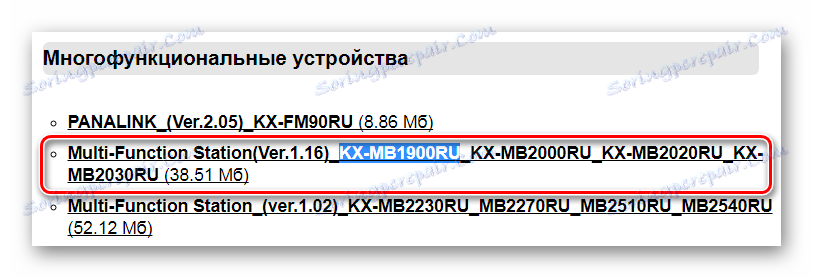
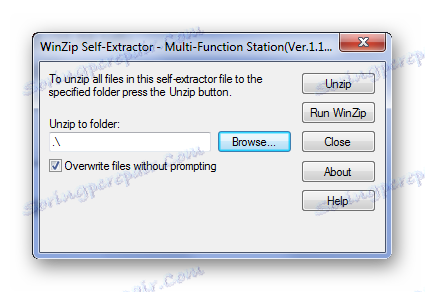
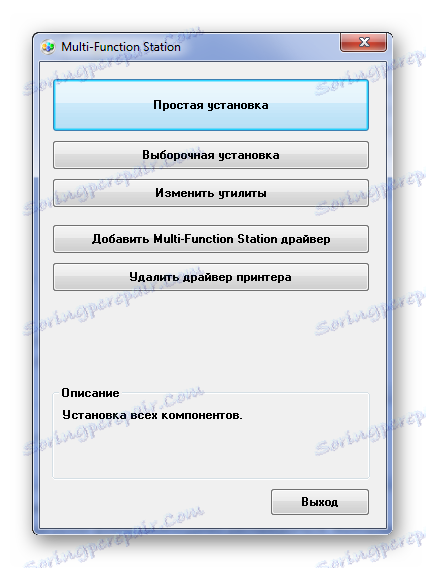
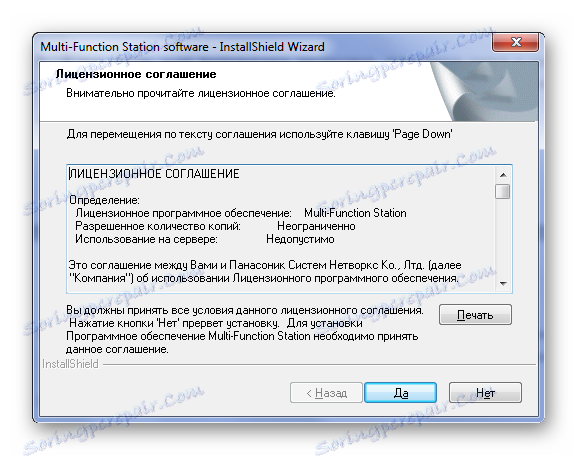
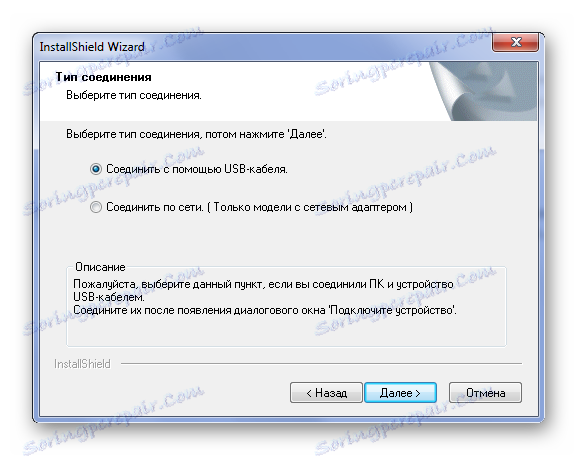


To zaključi analizo te metode.
2. način: programi tretjih oseb
Če želite namestiti gonilnik, ni nujno, da obiščete uradno spletno mesto proizvajalca, ker lahko uporabljate programe, ki samodejno prepoznajo manjkajočo programsko opremo in jo namestijo v računalnik. Če niste seznanjeni s takšnimi programi, priporočamo, da si preberete naš članek o izbiri najboljše programske opreme v tem segmentu.
Preberite več: Programska oprema za namestitev gonilnikov

Eden od najbolj priljubljenih predstavnikov tega segmenta je Driver Booster . To je program, ki ima veliko spletno bazo podatkov o programski opremi. Prenesli boste samo tisto, kar manjka na računalniku, ne pa vsi gonilniki, ki jih imajo razvijalci. Poskusimo razumeti program za uspešno izkoriščanje svojih zmogljivosti.
- Če želite začeti, ga morate prenesti. To je mogoče storiti s sklicevanjem, kar je nekoliko višje. Po prenosu in zagonu datoteke se nam bo program srečal z oknom, kjer morate sprejeti licenčno pogodbo in začeti postopek namestitve.
- Po tem lahko program zaženete, če ne začne delovati samostojno.
- Aplikacija začne iskati računalnik in poišče vse nameščene gonilnike. Prikažejo se tudi vse priključene naprave. To je potrebno za identifikacijo manjkajoče programske opreme.
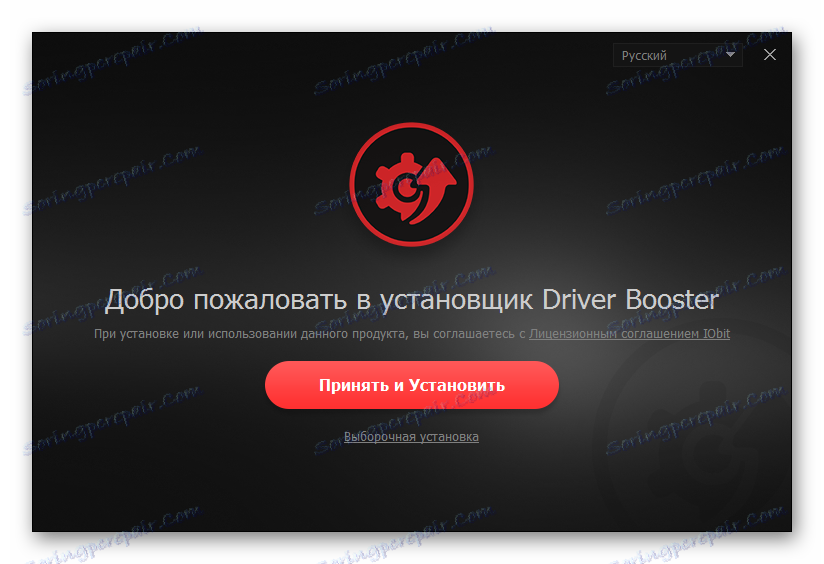
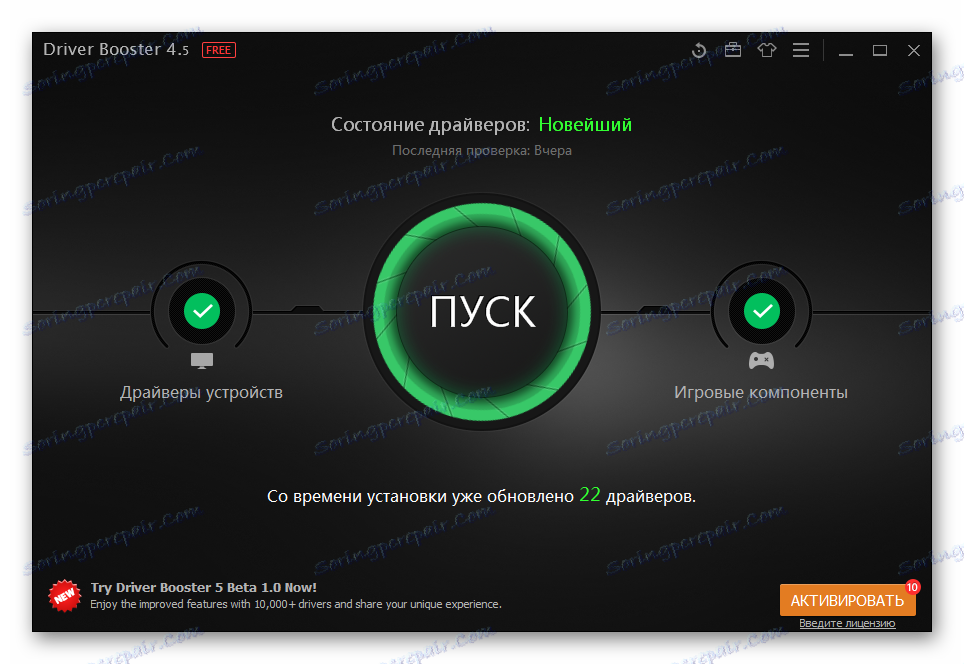

Po zaključku te stopnje posodobitve gonilnikov moramo začeti iskati napravo, ki nas zanima. Zato v polje za iskanje vnesite: "KX MB1900".

Po tem začnite s prenosom želenega gonilnika s klikom na gumb »Posodobi« .
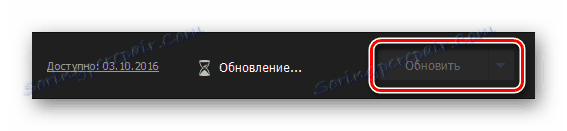
Ta gonilnik za posodobitev prek programa Driver Booster je končan.
3. način: ID naprave
Vsaka oprema ima svojo edinstveno številko. S pomočjo tega lahko najdete gonilnik za večnamensko napravo. Za to vam ni treba prenesti dodatnih pripomočkov ali programov. Če ne veste, kako najti ID vašega tiskalnika ali optičnega bralnika, preberite naš članek, kjer boste našli ne le navodila za iskanje želenega posebnega identifikatorja, ampak tudi naučiti, kako jo uporabljati. Za MFP Panasonic KX-MB1900 je edinstveni identifikator naslednji:
USBPRINTPanasonicKX-PanasonicKX-MB1900

Preberite več: Iskanje gonilnika po ID-ju strojne opreme
4. način: standardna orodja za Windows
Malo ljudi ve, operacijski sistem Windows ima lastna orodja za posodabljanje in namestitev gonilnikov. Niso vedno učinkoviti, vendar včasih prinesejo želeni rezultat.
- Torej, najprej pojdite na "Nadzorna plošča" . To je najlažje narediti s pomočjo »Start« .
- Po tem iščemo gumb »Naprave in tiskalniki« . Dvakrat kliknemo.
- Na vrhu okna, ki se odpre, poiščite »Nameščanje tiskalnika« . Pritisnemo.
- Če je tiskalnik priključen prek kabla USB, izberite »Dodaj lokalni tiskalnik« .
- Nato izberite vrata. Najbolje je, da pustite enega, ki ga ponuja sistem.
- Na tej stopnji morate najti model in znamko MFP-jev. Zato v levem oknu izberite "Panasonic" , v desnem oknu pa najti "KX-MB1900" .
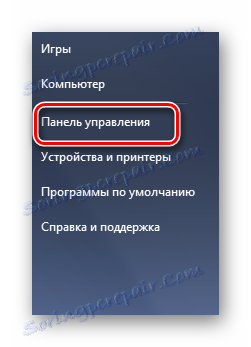
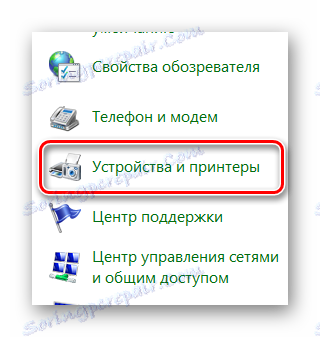


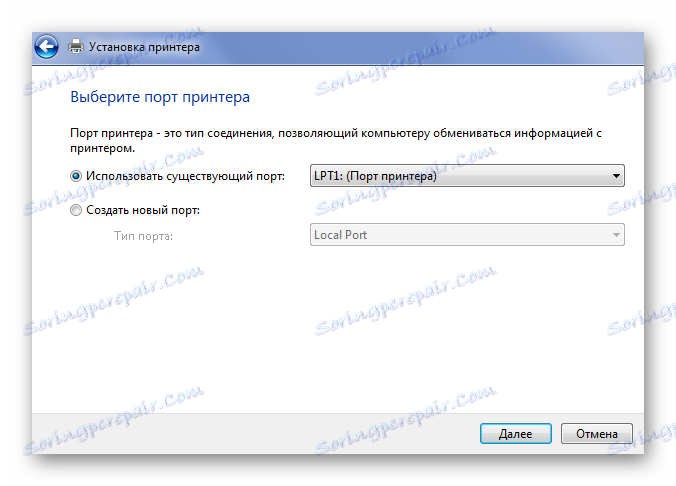
Vendar taka izbira takega modela v operacijskem sistemu Windows ni vedno mogoča, saj podatkovne baze operacijskega sistema morda nimajo voznikov za zadevno MFI.
Tako smo analizirali vse možne metode, ki mnogim uporabnikom omogočajo posodobitev in namestitev gonilnikov za večfunkcijsko napravo Panasonic KX-MB1900. Če vam kakršne koli podrobnosti ostanejo nerazumljive, lahko v komentarjih preprosto postavite vprašanja.